惠普打印机电脑怎么连接 惠普打印机如何无线连接电脑
更新时间:2024-03-09 14:00:18作者:jiang
在现代社会中电脑和打印机已经成为人们生活中不可或缺的工具,而惠普打印机作为市场上颇受欢迎的品牌之一,其连接电脑的方式也备受关注。无论是有线连接还是无线连接,都是使用惠普打印机的常见方式。对于一些新手来说,惠普打印机如何连接电脑却是一个让人头疼的问题。接下来我们将介绍一些简单易行的方法,帮助大家轻松实现惠普打印机与电脑的连接。
步骤如下:
1.打开电脑的【开始】菜单,点击选择【设置】选项。

2.在弹出的页面上,点击左侧的【设备】。
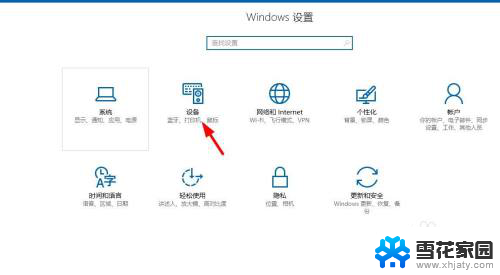
3.点击选择【添加打印机】,继续下一步的操作。
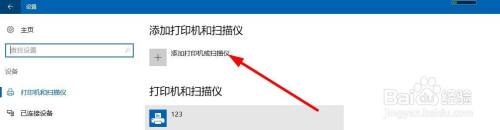
4.等待扫描打印机,没显示出来的点击下方的【我所需的打印机未列出】。
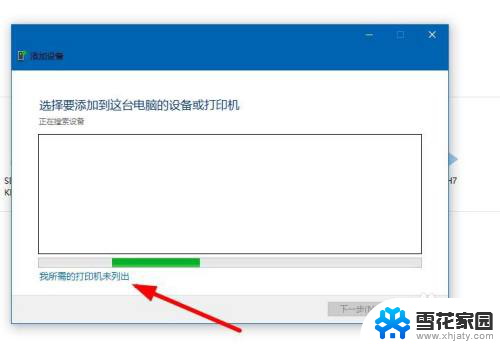
5.点击选择【添加可检测到无线或网络的打印机】,选择【下一步】。
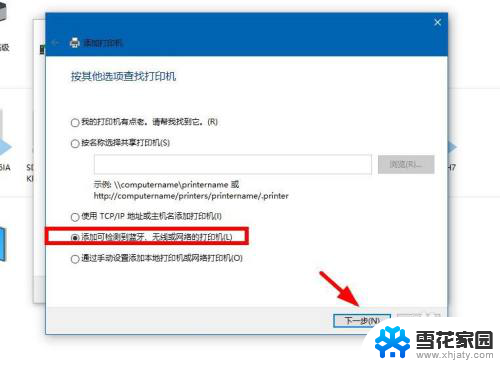
6.添加打印机以后,可以右键选择【设置为默认打印机】。
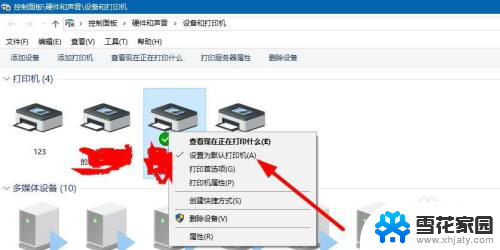
以上就是关于惠普打印机和电脑连接的全部内容,如果您遇到相同的问题,可以按照小编的方法来解决。
惠普打印机电脑怎么连接 惠普打印机如何无线连接电脑相关教程
-
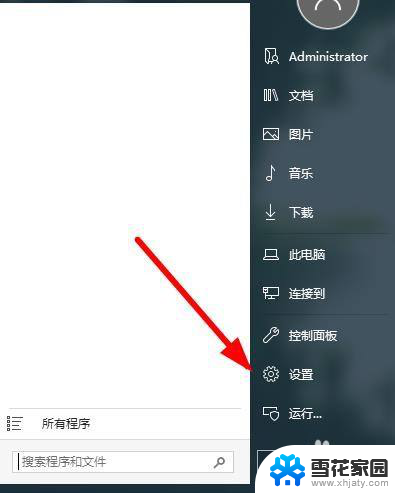 惠普打印机怎样连接电脑 惠普打印机无线连接电脑教程
惠普打印机怎样连接电脑 惠普打印机无线连接电脑教程2024-03-27
-
 惠普打印机如何连接wifi教程 惠普打印机无线连接教程
惠普打印机如何连接wifi教程 惠普打印机无线连接教程2024-04-16
-
 如何给惠普打印机连接wifi 惠普打印机怎么通过wifi连接电脑
如何给惠普打印机连接wifi 惠普打印机怎么通过wifi连接电脑2024-08-30
-
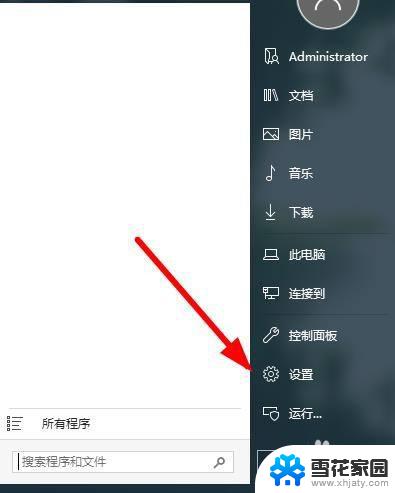 电脑能无线连接打印机吗 惠普打印机无线连接电脑教程
电脑能无线连接打印机吗 惠普打印机无线连接电脑教程2023-11-04
- 电脑怎么连接打印机惠普 惠普打印机连接电脑的步骤
- 惠普电脑打印机怎么连接 如何在电脑上共享惠普打印机
- 如何添加惠普打印机 如何在电脑上连接惠普打印机
- 打印机怎样无线连接电脑 惠普打印机无线连接电脑教程
- 惠普打印机怎么电脑连接 电脑添加惠普打印机步骤
- hpdeskjet2700打印机怎么连接wifi 惠普2700无线打印机wifi连接步骤
- 电脑蓝屏0x0000008e怎么修复 电脑蓝屏0x0000008e修复步骤
- 蓝牙耳机电流声大什么原因 蓝牙耳机电流声噪音消除技巧
- 怎么改wifi设置密码 wifi密码修改步骤
- 摄像头打开 电脑自带摄像头如何打开
- 怎么在同一个手机上下载两个微信 一个手机可以装两个微信吗
- 微信怎么打出红色字体 微信聊天文字怎么调色
电脑教程推荐
- 1 电脑蓝屏0x0000008e怎么修复 电脑蓝屏0x0000008e修复步骤
- 2 怎么改wifi设置密码 wifi密码修改步骤
- 3 微信怎么打出红色字体 微信聊天文字怎么调色
- 4 手机连着wifi给电脑开热点 手机如何连接电脑共享wifi
- 5 电脑无法识别ax200网卡 WiFi6 AX200网卡无法连接2.4G WiFi的解决方法
- 6 打印机显示拒绝打印的原因 打印机连接Windows时提示拒绝访问怎么办
- 7 电脑怎么看是windows几的 如何确定电脑系统是Windows几
- 8 联想小新系统重置 联想小新笔记本系统重置密码
- 9 电脑频繁重启无法开机 电脑无法开机怎么解决
- 10 微信删除的号码怎么找回来 怎样找回被删除的微信联系人